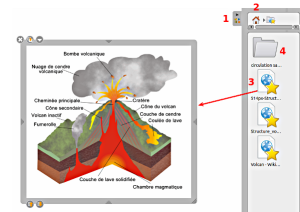Les signets (F/L)
Fondamental :
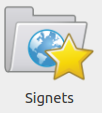
Comme sur votre navigateur Web[2] habituel, vous pouvez sauvegarder vos sites favoris en cliquant sur l'icône “Signet”(F) de la barre de menu principale[3]. Ceux-ci sont stockés dans le dossier “Signets” qui se trouve dans le tiroir de la bibliothèque (L)[4]. Toutefois, et à la différence de votre navigateur, un signet peut également être “glissé déposer[5]” sur une page de votre cours, affichant ainsi la page Web de votre signet directement sur votre page.
Méthode :
1. Un clic sur l'onglet permet d'afficher/masquer le dossier des favoris Web. Un cliquer-glisser permettra de redimensionner le tiroir.
2. Permets de retourner au dossier d'accueil![]() de la bibliothèque de l'utilisateur
de la bibliothèque de l'utilisateur
3. En faisant un clic simple sur le signet, la page Web lui correspondant s'ouvrira dans une nouvelle fenêtre de votre navigateur. En utilisant la méthode du “glisser-déposer[5]” (il est nécessaire d'être en mode “Tableau”![]() ) une “App” est créée, contenant la page Web, pleinement fonctionnelle, correspondant au signet.
) une “App” est créée, contenant la page Web, pleinement fonctionnelle, correspondant au signet.
4. Dossier permettant de contenir des signets
5. En appuyant sur l'icône “Nouveau dossier”![]() qui se trouve en bas à gauche du tiroir de la bibliothèque, vous pouvez créer de nouveaux dossiers dans votre dossier principal de signets. L'ajout de signets dans ce nouveau dossier s'effectue par glisser-déposer[5].
qui se trouve en bas à gauche du tiroir de la bibliothèque, vous pouvez créer de nouveaux dossiers dans votre dossier principal de signets. L'ajout de signets dans ce nouveau dossier s'effectue par glisser-déposer[5].
6. Il est possible d'ajouter un signet à votre liste d'éléments favoris, pour ce faire, sélectionner un signet et appuyez sur la petite étoile![]() ou effectuez un “glisser-déposer[5]” du signet sur l'étoile[7]. Le signet apparaîtra alors, comme raccourci, dans le dossier “Favoris” (I)[8] de votre bibliothèque.
ou effectuez un “glisser-déposer[5]” du signet sur l'étoile[7]. Le signet apparaîtra alors, comme raccourci, dans le dossier “Favoris” (I)[8] de votre bibliothèque.